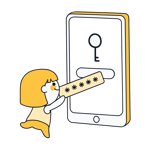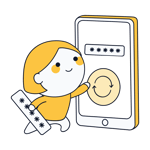Cybersicherheit beginnt mit einem guten Passwort. Und weil ein gutes Passwort allein nicht ausreicht, helfen Ihnen Passwort-Manager dabei, jeden Ihrer Accounts mit einzigartigen und unknackbaren Passwörtern zu schützen. Der Passwort-Manager Keeper behauptet von sich selbst, die „am besten bewertete Cybersicherheitssoftware“ zu sein. Ob wir uns in diesen Chor positiver Stimmen einreihen, verrät unser Test.

Was ist Keeper?
Keeper* ist ein digitaler Daten-Tresor und Passwort-Manager, der Passwörter, finanzielle Informationen und andere sensible Daten von Privatpersonen und Unternehmen sicher und verschlüsselt aufbewahrt. Die Desktop-App des Programms gibt es für Mac, Windows und Linux, die mobile Version für iOS und Android. Mit Browser-Erweiterungen bedient Keeper Chrome, Firefox, Safari, Internet Explorer, Edge und Opera.
Wir testeten Keeper auf Windows und Android.
Keeper Passwort-Manager Test
personalisierbare Autofill-Einstellungen
übersichtliche Ordner-Struktur mit Drag & Drop
hohe Sicherheit
App-Autofill
keine Gratis-Version
zahlungspflichtige Zusatz-Pakete
mögliche Sicherheitslücke durch Recovery-Funktion
Einrichtung & Benutzeroberfläche
Wie bei den meisten anderen Passwort-Managern beginnt die Einrichtung von Keeper mit der Festlegung eines Master-Passwortes. Anders als die meisten anderen Programme dieser Art stellt Keeper hingegen gleich zu Beginn eine Recovery-Methode vor, mit der Sie Ihren Account wiederherstellen können, falls Sie Ihr Passwort doch einmal verlieren oder vergessen sollten. Sie können (ganz ohne Vorgaben) eine Sicherheitsfrage erstellen.
Die anderswo beliebte Methode der Wiederherstellung ruft bei Passwort-Managern eher Skepsis hervor. Immerhin verzichten die meisten Programme nicht ohne Grund auf den bequemen Reset: Hinter Ihrem Master-Passwort verbergen sich alle Ihre Accounts, und mit dem Zugriff auf das Programm erhält man Zugriff auf Ihre gesamte Identität. Die Antworten auf Sicherheitsfragen sind wesentlich einfacher zu erraten als Passwörter. Immerhin: Das Zurücksetzen des Passwortes erfordert Verifizierungscode, der an die registrierte E-Mail gesendet wird.
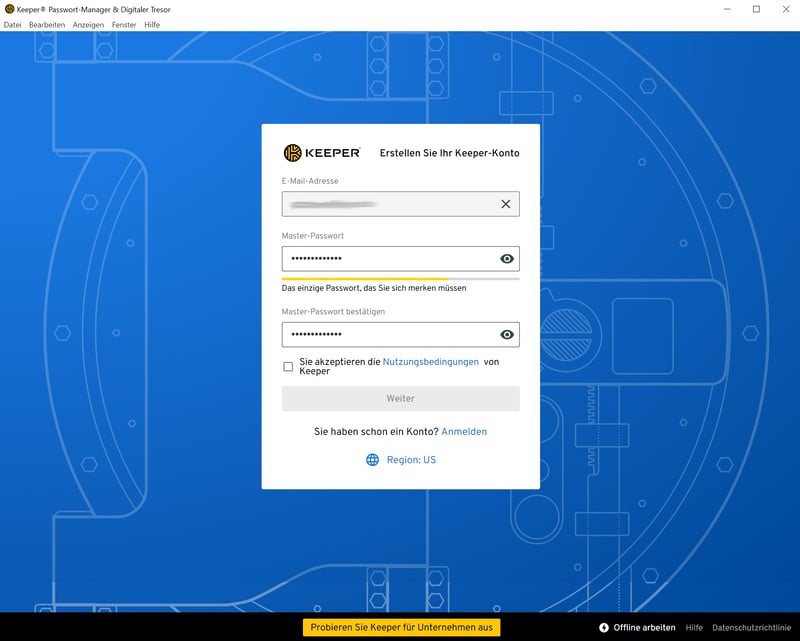
Zunächst müssen Sie ein sicheres Master-Passwort festlegen
Keeper unterscheidet wie die meisten Passwort-Manager zwischen der Desktop-App und der zugehörigen Browser-Erweiterung namens KeeperFill. Einen Web-Tresor, also ein über Ihren Browser erreichbares Online-Interface, gibt es ebenfalls. Zur Installation der Browser-Erweiterung fordert das Programm im anfänglichen Kurz-Tutorial auf, doch auch die manuelle Installation der Extension nimmt nur wenige Sekunden in Anspruch.
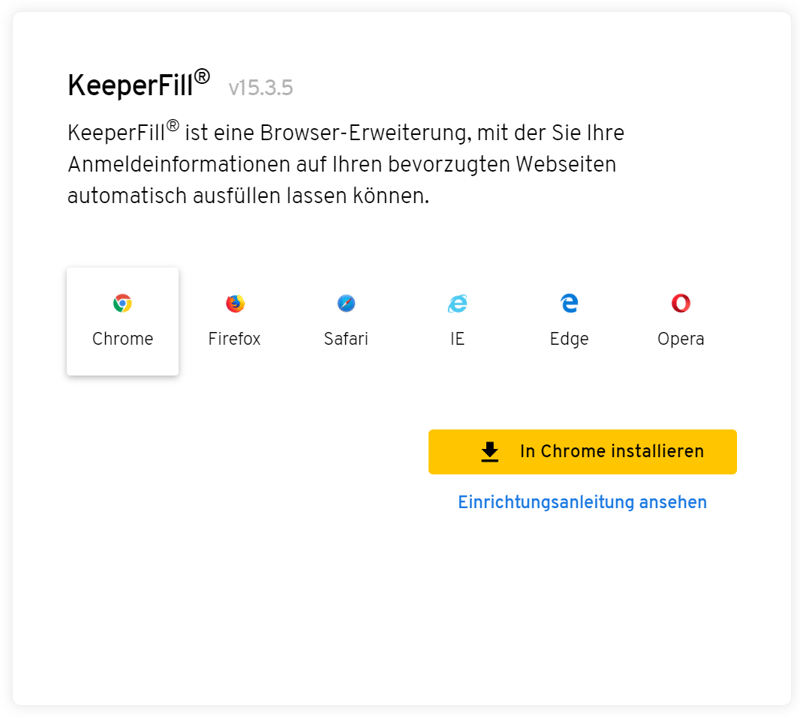
Die Browser-Erweiterung KeeperFill unterstützt alle wichtigen Browser
In den Einstellungen können Sie Ihre bereits anderswo gespeicherten Passwörter importieren. Unterstützte Browser sind Chrome, Firefox, Internet Explorer, Edge und Opera, bei den Programmen ist Keeper nicht wählerisch und unterstützt beispielsweise LastPass, Dashlane, Sticky Password und viele andere.
Sie können dabei in einem Dropdown-Menü jede Spalte einem Keeper-Feld zuordnen, um sicherzustellen, dass die richtigen Informationen auch in den richtigen Feldern landen. Leider müssen Sie jedoch alle Einträge auf einmal importieren und können nicht auswählen, welche Einträge gespeichert werden sollen.
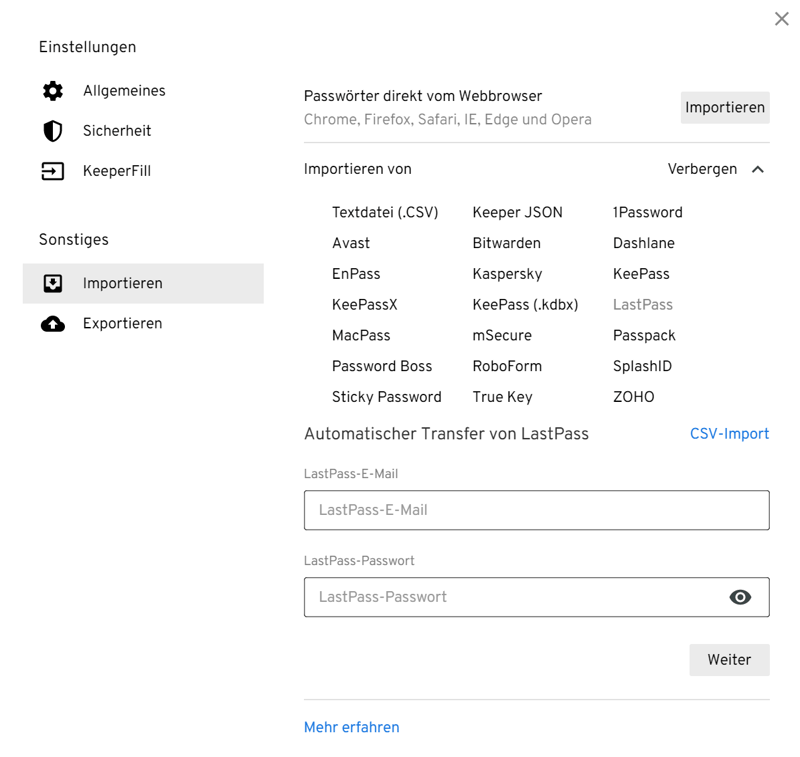
Der Import klappte in unserem Test überwiegend gut
Benutzeroberfläche: Ordnung durch Ordner
Neben dem Browser-UI (und der mobilen Version) verteilt Keeper seine Funktionen wie andere Passwort-Manager auf zwei Hauptkomponenten: Desktop-App und Browser-Erweiterung. Erstere ist mit dem Browser-Auftritt identisch, doch eine dedizierte App finden wir etwas bequemer, weshalb wir jene primär als Fenster zur Funktionalität von Keeper nutzen.
Desktop-App
Das Programm ist in drei Bereiche untergliedert: Links ist das navigierbare Hauptmenü, in der Mitte befinden sich Ihre Ordner und rechts die einzelnen Datensätze darin. Die Ordner und Unterordner können Sie frei erstellen und Ihre Datensätze nach Belieben verschieben oder kopieren, sodass schnell Ordnung in Ihre importierten Einträge gebracht ist.
Sie können den Datensätzen in der Ordner-Ansicht Farben zuweisen, doch die Logos der Webseiten werden nur in der Kachelansicht dargestellt – und auch dann nur manche davon. Hier schaffen andere Passwort-Manager mehr Übersicht.
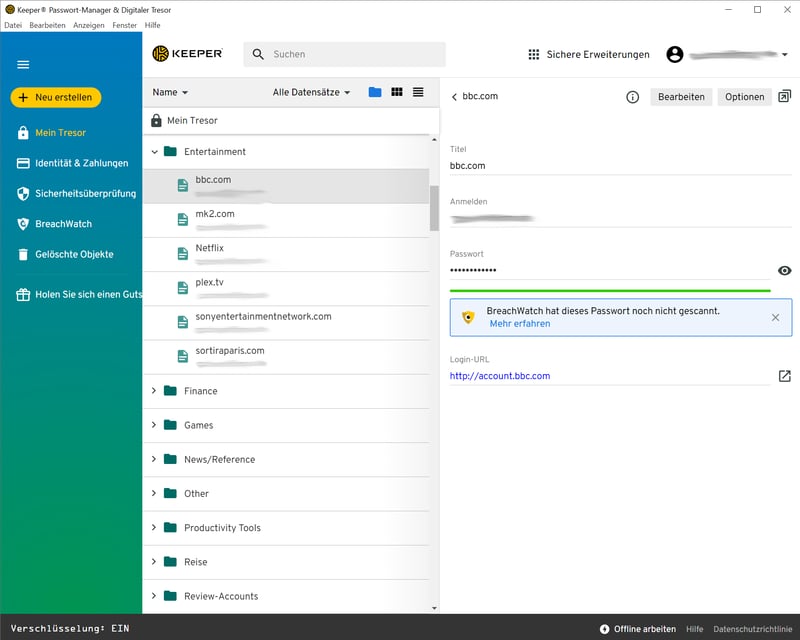
Die Felder sind in der Benutzeroberfläche von Keeper logisch angeordnet
Browser-Erweiterung KeepFill
Seine Browser-Erweiterung hat Keeper seit unserem letzten Test etwas überarbeitet und mittlerweile finden Sie wichtige Funktionen wie den Passwort-Generator auch hier. Hauptaugenmerk liegt jedoch auf den AutoFill-Einstellungen, denn bei Keeper können Sie genau festlegen, wie sich die Erweiterung bei Eingabefeldern in Ihrem Browser verhalten soll, und Funktionen wie Auto-Login völlig frei konfigurieren.
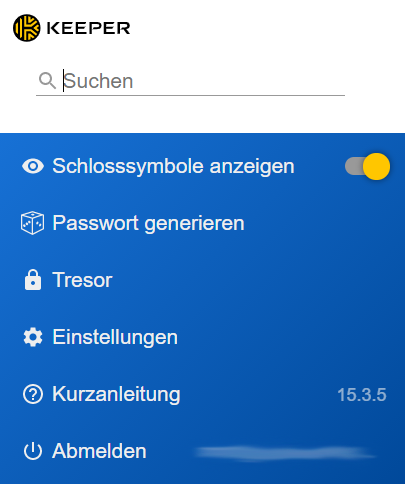
Mit der Browser-Erweiterung KeepFill können Sie das Autofill-Verhalten von Keeper frei konfigurieren
Größtenteils ist Keeper intuitiv in der Bedienung und durch die Drag-and-Drop-Bedienung mit Ordneransicht einfach zu meistern. Besonders hübsch ist die App im Vergleich zu eleganteren Passwort-Managern nicht – dafür können Sie das Farbschema Ihren Wünschen anpassen.
Features
Keeper hat ein solides Feature-Paket im Schlepptau, wobei sich einige interessante Funktionen hinter weiteren Bezahlschranken verstecken.
Sicherheitsüberprüfung
Hier gibt Keeper einen Überblick über Ihre allgemeine Passwort-Sicherheit und die Stärke Ihrer einzelnen Passwörter. Praktisch ist, dass der Passwort-Generator der Browser-Erweiterung von Keeper direkt ins Datensatz-Feld integriert ist, was eine Passwort-Änderung auch ohne Password-Changer-Tool recht angenehm macht.
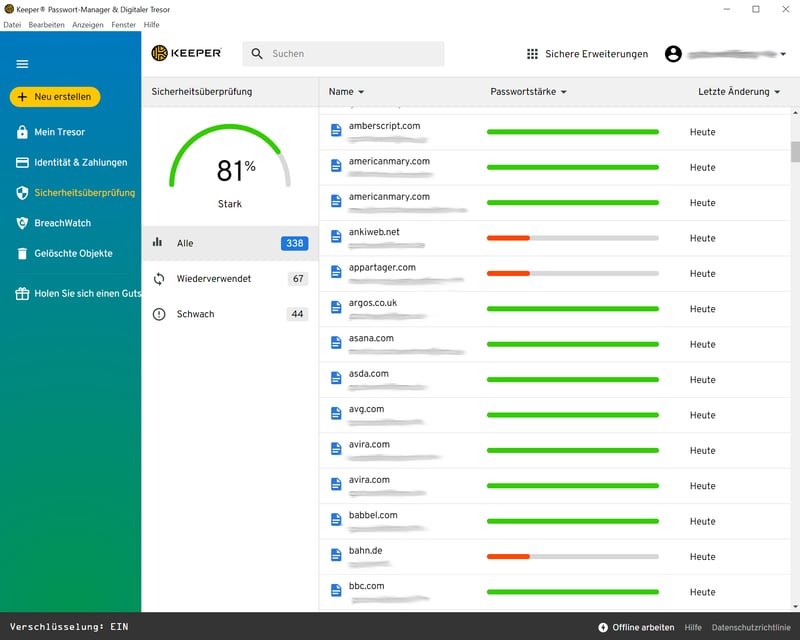
Im Sicherheits-Center von Keeper behalten Sie den Überblick, welche Passwörter sicher sind und welche Sie besser ändern sollten
AutoFill-Optionen
Bei der Personalisierung der AutoFill-Einstellungen lässt Keeper seine Konkurrenten im Schatten stehen. Sie können einstellen, wann Sie welche Hinweise von Keeper in den Eingabefeldern in Ihrem Browser haben möchten, und wann Sie vom Programm lieber in Ruhe gelassen werden möchten. Diese Freiheit, dem Programm einen Maulkorb zu verpassen, ist eine willkommene Abwechslung.
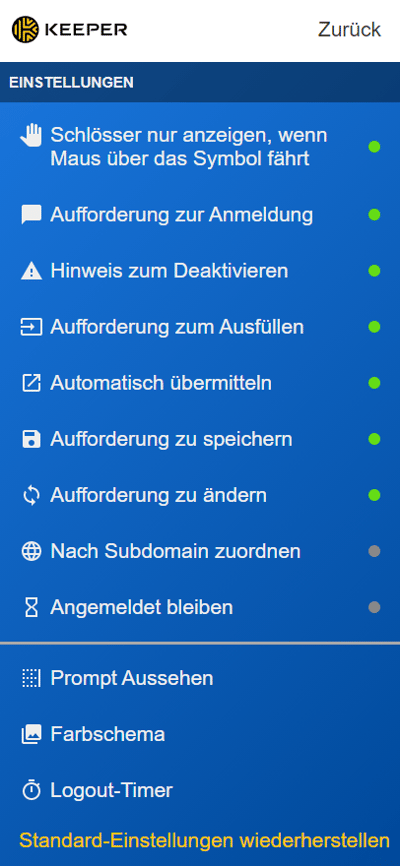
Keeper punktet mit vielen Autofill-Einstellungen
Noch wichtiger ist natürlich, dass Autofill auch zuverlässig funktioniert. Bei unserem letzten Test bereiteten manche Websites, beispielsweise Reddit, dem Programm noch Probleme. Diesmal klappte die automatische Anmeldung jedoch auch bei komplizierteren Login-Feldern, die beispielsweise in Pop-Ups auftauchen oder auf mehrere Seiten verteilt sind.
Wenn Sie auf das Keeper-Icon im Anmeldefeld klicken, öffnet sich ein kleines Fenster, in dem Sie alle wichtigen Informationen zum entsprechenden Datensatz finden und die Autofill-Optionen einstellen können.
Neben Web-Logins können Sie Keeper auch für Anwendungen nutzen, was nicht alle Passwort-Manager ermöglichen.
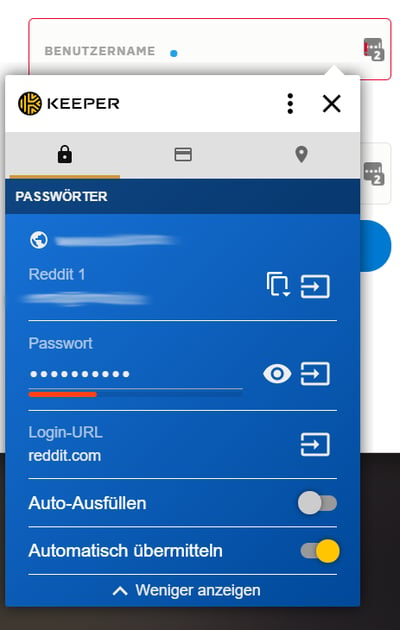
Sie können das Autofill-Feld ausklappen, um mehr Optionen zu offenbaren
Freigabe & Teilen
Eine weitere Standard-Funktion, die Keeper hervorragend meistert, ist die Freigabe von Datensätzen. Sie können ganz einfach die E-Mail-Adressen derjenigen, denen Sie Zugriff auf bestimmte Datensätze geben möchten, verwalten, und ihre genauen Nutzergenehmigungen festlegen. Bestehende Ordner können Sie nicht mit anderen teilen, dafür ist es möglich, geteilte Ordner zu erstellen
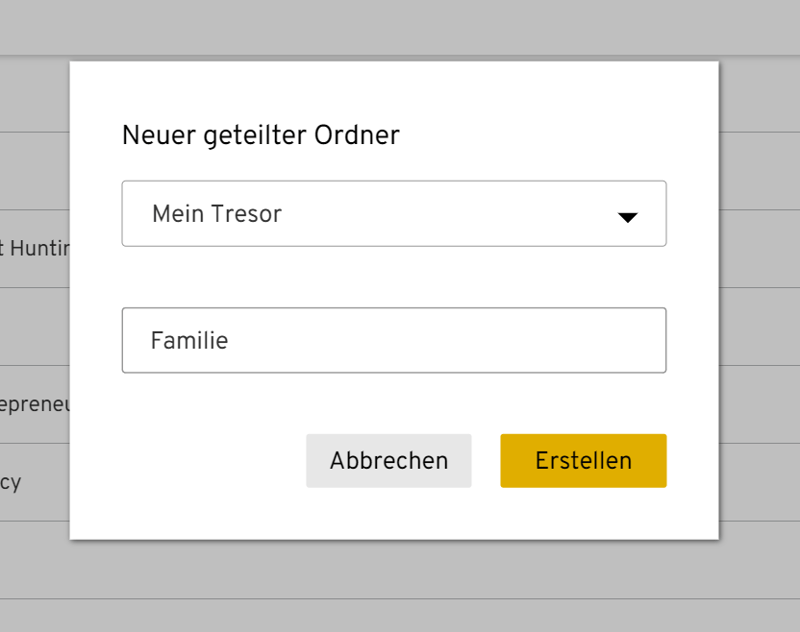
Sie können einzelne Datensätze mit anderen Keeper-Nutzern teilen oder ganze Ordner freigeben
Konfigurierbare Datensätze
Zufrieden sind wir auch mit den Konfigurierungsmöglichkeiten bei den einzelnen Datensätzen. Sie können benutzerdefinierte Felder anlegen und ausgewählte Datensätze mit zeitbasierten Einmalpasswörtern zusätzlich absichern. Allerdings könnte es etwas mehr Voreinstellungen geben, vor allem bei den Identitäten: Andere Programme haben hier vordefinierte Einträge für Dokumente wie Reisepässe oder Führerscheine.
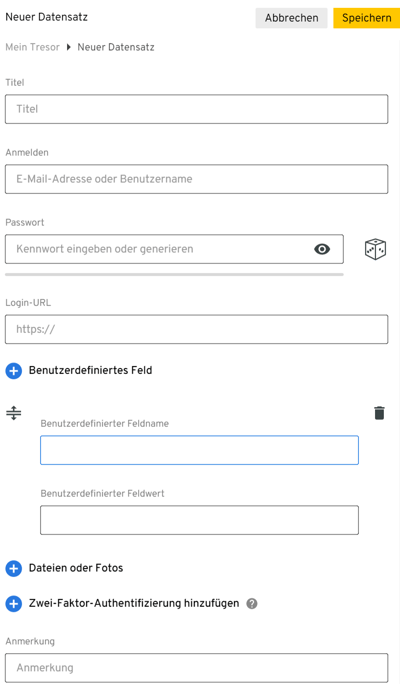
Dank benutzerdefinierter Felder können Sie Datensätze frei gestalten
Neben den Standard-Funktionen gibt es auch einige Erweiterungen, die Sie zusätzlich installieren können. Manche davon, wie der KeeperChat für sichere Unterhaltungen, sind kostenlos, andere müssen Sie hingegen kostenpflichtig dazubuchen. Dazu zählen der sichere Datenspeicher und das Tool BreachWatch, das im Internet und DarkNet nach gestohlenen Passwörtern sucht und Sie benachrichtigt, falls Sie betroffen sind.
Insgesamt gibt es am Funktionspaket von Keeper nur wenig auszusetzen und alle wichtigen Funktionen funktionierten im Test einwandfrei.
Sicherheit
Die Passwortsicherheit bei Keeper basiert auf dem Zero Knowledge-Prinzip. Keeper kennt Ihr Master-Passwort nicht und speichert keine Information auf den eigenen Servern, die nicht zuvor lokal ver- und entschlüsselt wurde. Die Verschlüsselung geschieht nach dem AES-256 bit Standard, der höchste Sicherheit gewährleistet.
Interessant ist die Selbstzerstörungs-Option: Sie können einstellen, dass alle lokal gespeicherten Keeper-Daten automatisch gelöscht werden sollen, wenn fünf Anmeldeversuche fehlgeschlagen sind.
Natürlich können Sie Ihren Account auch mit 2-Faktor-Authentifizierung hinter eine zusätzliche Sicherheitsbarriere stellen. Unterstützt werden neben der Authentisierung mit Ihrer Handynummer die Apps Google Authenticator, RSA SecurID, Duo Security und die Authenticator-App von Keeper selbst.
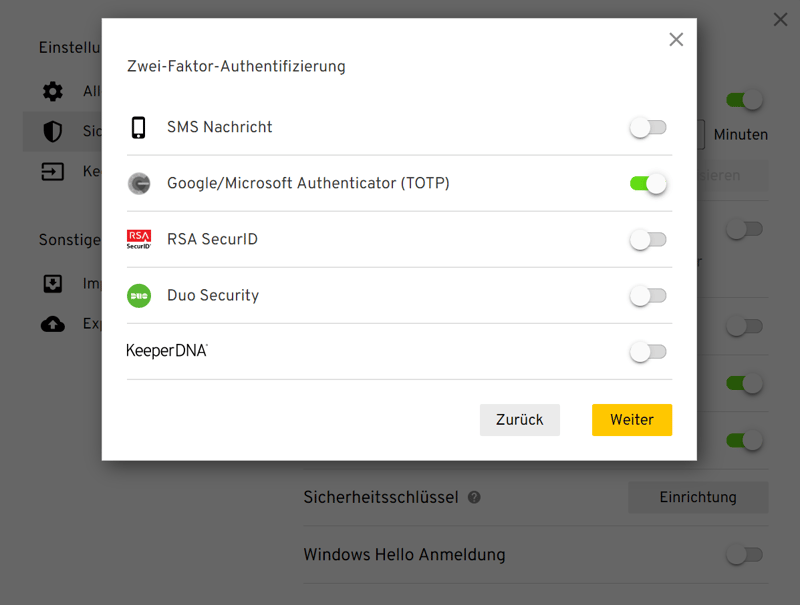
Mit 2FA machen Sie Zugriff für Unbefugte noch schwieriger
Mit aktivierter 2FA sollte auch die eingangs besprochene Recovery-Methode mit Sicherheitsfrage keine allzu große Sicherheitslücke darstellen. Dennoch bietet Keeper hier Hackern eine Option, die andere Passwort-Manager von vornherein ausschließen.
Mobile Nutzung
Die mobile Version von Keeper ist für Android und iOS erhältlich. Hier finden Sie überwiegend dieselben Funktionen, die Sie schon vom Desktop kennen, inklusive Ihrer Sicherheitsüberprüfung und Extra-Features wie Breach Watch. Auch vom Smartphone aus können Sie Datensätze und Ordner einfach mit anderen teilen.
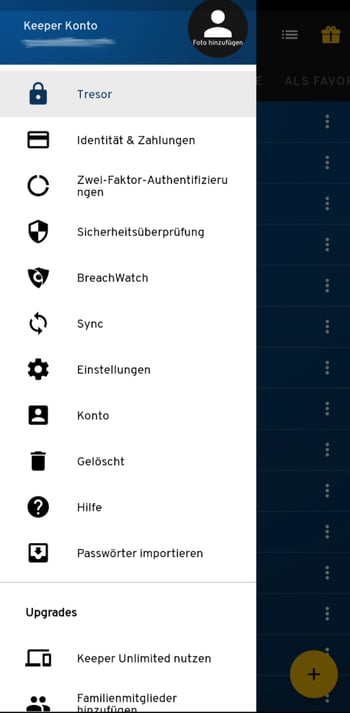
Die mobile App von Keeper bietet dieselben Funktionen wie die Desktop-Anwendung
Sie können Websites entweder im Keeper-eigenen Browser oder Ihrem Standard-Browser am Smartphone öffnen. In unserem Test funktionierten die Autofill-Funktionen auch am Smartphone zuverlässig und Websites bereiteten Keeper weder im Programm selbst, noch im Chrome-Browser Probleme.
Insgesamt gefällt uns die mobile App von Keeper in der neuesten Version richtig gut und wir sehen gern, dass auch erweiterte Funktionen den Port vom Desktop zum Smartphone überlebt haben.
Support
Auf der Keeper-Website gibt es eine Live-Chat-Funktion, mit der wir jedoch an einem frühen Freitagnachmittag leider keinen Erfolg hatten. Ein Chatbot stellte uns ein paar Fragen, doch wir landeten schnell in einer Sackgasse, ohne die Möglichkeit, mit einem menschlichen Gegenüber zu chatten. Uns blieb also nur die Möglichkeit, das Team per Support-Ticket zu kontaktieren. Keeper verspricht Rund-um-die-Uhr-Support; wir erhielten eine Antwort nach rund sechs Stunden.
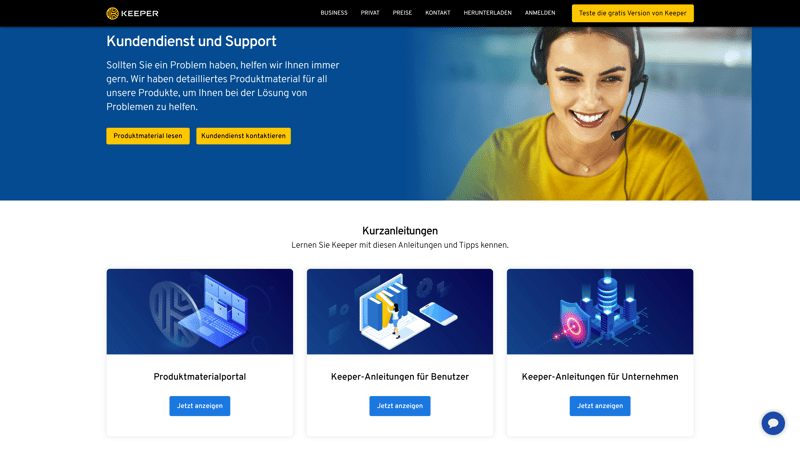
Das Support-Zentrum von Keeper ist umfangreich, könnte aber deutschen Nutzern mehr entgegenkommen
Wer Antworten lieber selbst sucht, findet bei Keeper eine umfangreiche Sammlung an Anleitungen, FAQs und sogar Video-Tutorials. Der einzige Haken: Nichts davon ist in deutscher Sprache verfügbar. Wer des Englischen mächtig ist, findet bei Keeper also viele Ressourcen, doch an deutschsprachigem Support fehlt es ein wenig. Dafür punktet Keeper mit direktem Support 24/7.
Preis
Eine kostenlose Version ist bei Keeper leider nicht anzutreffen. Für Privatanwender gibt es den Passwort-Manager entweder im Einzel-Abo oder im Familienpaket für bis zu fünf Tresore.
Keeper positioniert sich zudem besonders als Passwort-Manager für Unternehmen. Es gibt unterschiedliche Tarife für Groß- und Kleinunternehmen, sowie besondere Pakete für Managed Service Providers und den öffentlichen Sektor.
Eine aktuelle Preisübersicht von Keeper finden Sie hier:
| Unlimited | Family | Business Starter | |
|---|---|---|---|
| Monatlicher Effektivpreis | ab 2,43 € | ab 5,21 € | ab 10,00 € |
| Vertragslaufzeit (Monate) | 12 - 36 | 12 - 36 | 12 |
| Limits | |||
| Anzahl Benutzer | 1 | 5 | 10 |
| Anzahl Passwörter | unbegrenzt | unbegrenzt | unbegrenzt |
| Anzahl Geräte | unbegrenzt | unbegrenzt | unbegrenzt |
| Features | |||
| Sync mehrerer Geräte | ✓ | ✓ | ✓ |
| Passwörter teilen | ✓ | ✓ | ✓ |
| Teams | ✗ | ✗ | ✓ |
| Zero-Knowledge Encryption | ✓ | ✓ | ✓ |
| Notfallkontakte | ✓ | ✓ | ✓ |
| Zwei-Faktor-Authentisierung | ✓ | ✓ | ✓ |
| Lokale Speicherung | ✗ | ✗ | ✗ |
| Browser | Edge Chrome Firefox Safari | Edge Chrome Firefox Safari | Edge Chrome Firefox Safari |
30 Tage lang können Sie die Vollversion von Keeper kostenlos testen. Eine Geld-zurück-Garantie gibt es nicht.
Fazit
Keeper macht viele Dinge verdammt gut – und einige davon besser als die Konkurrenz. Die umfangreichen AutoFill-Einstellungen beispielsweise würden wir gerne auch bei anderen Programmen sehen, und generell ließ uns die Autofill-Funktion weder am Desktop, noch am Smartphone im Stich. Zuverlässigkeit ist bei Passwort-Managern das A und O, und hier kann Keeper abliefern.
Während die meisten anderen Programme dieser Art eine Gratis-Version anbieten, gibt es Keeper nur gegen eine monatliche Gebühr, und die eine oder andere Zusatzoption kann den Preis noch weiter in die Höhe treiben. Für Nutzer, die in erster Linie auf den Preis achten, ist das Premium-Produkt deshalb weniger interessant. Auch das Desktop-Interface von Keeper finden wir nicht ganz so ansprechend wie das mancher Konkurrenten.
Dennoch zählt Keeper dank vieler Funktionen, hoher Zuverlässigkeit und umfangreichen Konfigurierungsmöglichkeiten unserer Meinung nach zu den besten Passwort-Managern auf dem Markt.

Kundenbewertungen
Bei den Kunden-Reviews macht Keeper eine hervorragende Figur und kann mit überwiegend sehr guten Noten punkten. Zufriedene Nutzer heben vor allem die einfache Bedienbarkeit hervor.
Alternativen
Unter den kostenpflichtigen Programmen konnte Dashlane noch etwas besser abschneiden als Keeper, was unter anderem am tollen User Interface und dem praktischen Password-Changer liegt, mit dem Sie unsichere Passwörter automatisch wechseln können.
Die besten Alternativen finden Sie hier: